Exemplo de dados prevenção contra perdas - Conectores de bloco em agentes Power Platform
Você pode usar políticas de dados prevenção contra perdas (DLP) para impedir que autores agente configurem conectores. Isso pode ajudar a evitar a exfiltração de dados.
Para obter mais informações sobre outras configurações de política de DLP, consulte Configurar políticas de dados prevenção contra perdas para agentes.
Configurar o DLP para bloquear conectores do Power Platform no Centro de Administração do Power Platform
Selecionar ou criar um política
No centro de administração do Power Platform, em Políticas, selecione Políticas de dados.
Crie uma nova política ou escolha uma política existente para editar:
Se você desejar criar uma nova política, selecione Nova política.
Se você desejar escolher uma política existentes para editar, selecione a política e Editar política.
Insira um nome para a política e selecione Avançar. Você poderá alterar o nome mais tarde.
Escolher um ambiente
Escolha um ou mais ambientes para adicionar à política.
Selecione + Adicionar á política.
Selecione Avançar.
Adicionar o conector
Use a caixa de pesquisa para encontrar o conector que você deseja bloquear. Você pode ver os conectores que já estão bloqueados na guia Bloqueados.
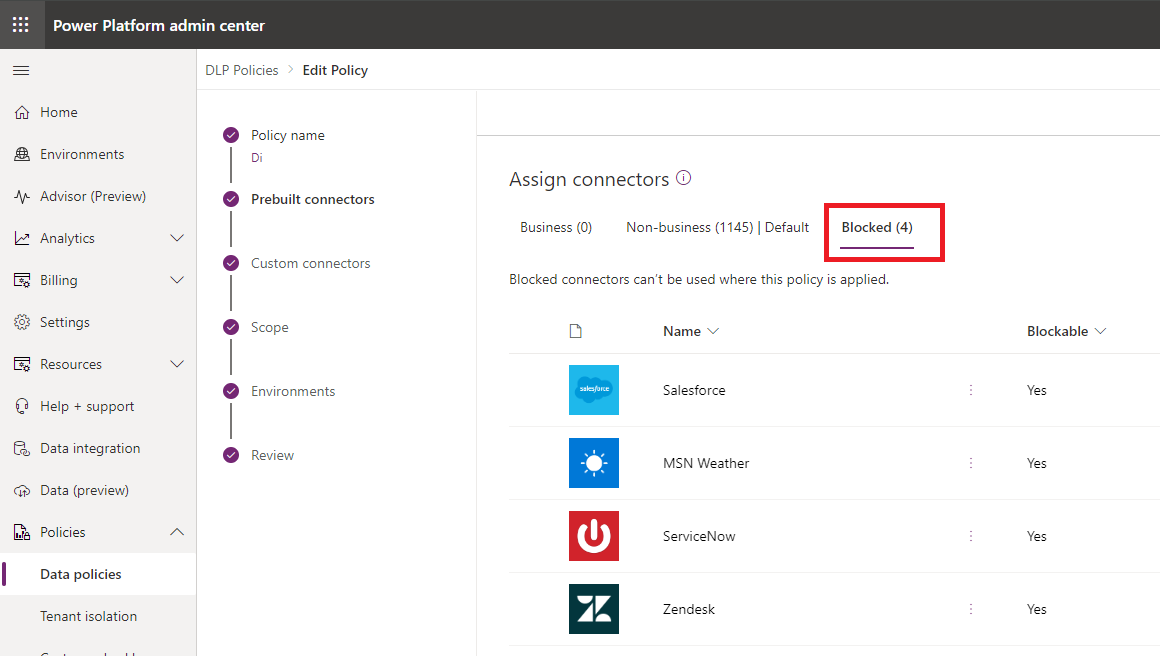
Selecione o ícone Mais ações (⋮) e, em seguida, escolha Bloquear.
Selecione Avançar.
Examine a política e selecione Atualizar política para aplicar as alterações de DLP.
Confirmar a aplicação da política
Você pode confirmar se esse conector está sendo usado na política DLP do Copilot Studio:
Abra seu agente no ambiente onde a política DLP é aplicada e vá para a tela de criação.
Crie um novo tópico e adicione um nó Chamar uma ação.
Nas propriedades do nó, selecione Conectores e escolha sua conexão. Salve o tópico.
Se a política for aplicada, você verá um banner de erro com um botão Detalhes após o tópico ser salvo. Na página Canais expanda o link de erro e selecione o botão Download para ver os detalhes. O botão Publicado é desabilitado quando há uma violação de DLP.
No arquivo de detalhes, aparece uma linha para cada violação. Se um conector tiver uma violação de DLP, uma linha aparece para cada conector.
Observação
Os chatbots clássicos não suportam conectores do Power Platform.